In continuare vom aborda diferite aspecte ale lucrului in retea, cum ar fi tipurile de aplicatii si de servicii pe care retelele le ofera utilizatorilor, precum si modul in care administratorul de retea instaleaza si administreaza aceste aplicatii si servicii.
Pana de curand, in cazul calculatoarelor personale, sistemul de operare de retea era adaugat sistemelor de operare existente. Un calculator personal inclus intr-o retea rula de fapt atat un sistem de operare independent, cat si unul de retea.
Ambele sisteme de operare erau instalate pe acelasi calculator, pentru a putea gestiona atat functiile implicate in activitatea independent cat si pe cele necesare lucrului in retea. De exemplu, Microsoft LAN Manager era considerat uneori drept sistem de operare de retea, insa de fapt, acesta nu facea decat sa ofere posibilitatea de functionare in retea unor sisteme de operare ca MS-DOS, UNIX sau OS/2.
In sistemele de operare avansate, cum ar fi Windows NT Server, Windows NT Workstation si Windows 9X, sistemul de operare independent si cel de retea au fost combinate intr-unul singur, care asigura o dubla functionalitate. Acest sistem de operare reprezinta baza functionarii tuturor 838b14i componentelor hardware si software.
Sistemul de operare controleaza alocarea si folosirea resurselor hardware, cum ar fi:
Memorie
Timp de utilizare a unitatii centrale de prelucrare (CPU)
Spatiu pe disc
Dispozitive periferice
Sistemul de operare dirijeaza interactiunea dintre calculator si programele de aplicatii pe care acesta le executa. De asemenea, el reprezinta baza pe care sunt construite aplicatii cum ar fi procesoarele de texte sau programele de calcul tabelar. De fapt, programele de aplicatii sunt scrise pentru un anumit sistem de operare. Producatorii pot indica faptul ca aplicatiile scrise de ei beneficiaza de facilitatile avansate ale sistemului Windows.
Rularea unui sistem de operare de retea si a unei activitati de retea reprezinta o sarcina complexa, consumatoare de resurse. Unul dintre factorii care trebuie luati in considerare la alegerea unui sistem de operare pentru un mediu de retea este facilitatea numita multitasking.
Un sistem de operare multitasking ofera calculatorului posibilitatea de a executa mai multe operatii (taskuri) simultan. Un adevarat sistem multitasking poate executa simultan atatea procese cate procesoare sunt disponibile. Atunci cand sunt mai multe procese decat procesoare, calculatorul trebuie sa aloce fiecarui proces o anumita cuanta de timp, comutand de la un proces la altul, pana cand le executa pe toate. In acest fel, sistemul creeaza impresia executarii simultane a mai multor procese.
Exista doua tipuri importante de multitasking:
Controlat
Intr-un mediu cu multitasking controlat, sistemul de operare poate prelua controlul asupra procesorului, fara a fi nevoie de interventia (cooperarea) procesului care se executa.
Necontrolat (cooperant)
Intr-un mediu cu multitasking necontrolat, procesului nu i se ia niciodata controlul asupra procesorului; procesul insusi decide cand sa renunte la procesor. Programele scrise pentru sisteme de tip multitasking necontrolat trebuie sa contina instructiuni care sa cedeze controlul asupra procesorului. Nici un alt program nu poate fi executat pana cand programul aflat in executie nu cedeaza controlul asupra procesorului.
Datorita interactiunii permanente intre sistemul de operare independent si sistemul de operare de retea, un sistem de tip multitasking controlat ofera anumite avantaje. De exemplu, atunci cand situatia o cere, sistemul de tip multitasking controlat poate comuta activitatea unitatii centrale de prelucrare (CPU) de la un proces (task) local la un proces de retea.
Toate sistemele de operare de retea erau pana nu demult programe de aplicatii care se incarcau 'peste' un sistem de operare independent. O deosebire importanta intre sistemul de operare Microsoft Windows si alte sisteme de operare este faptul ca Windows include si facilitati de retea.
Un sistem de operare de retea:
'Leaga' impreuna toate calculatoarele si perifericele dintr-o retea.
Coordoneaza functiile tuturor calculatoarelor si perifericelor dintr-o retea.
Ofera securitate si acces la datele si perifericele dintr-o retea.
Exista doua componente importante ale software-ului de retea:
Software-ul de retea care este instalat pe calculatoarele client.
Software-ul de retea care este instalat pe un server
Intr-un sistem independent, atunci cand utilizatorul tasteaza o comanda care cere calculatorului sa execute o anumita operatie, solicitarea este transmisa prin magistrala locala a calculatorului catre unitatea centrala (CPU) a acestuia. De exemplu, daca doriti sa vedeti continutul unui director de pe unul dintre hard-discurile locale, unitatea centrala interpreteaza comanda si afiseaza pe ecran continutul directorului respectiv.
In schimb, intr-un mediu de retea, atunci cand utilizatorul initiaza o solicitare pentru a folosi o resursa aflata pe un server dintr-o alta parte a retelei, solicitarea trebuie sa fie retransmisa sau redirectata de pe magistrala locala catre retea, si anume spre serverul care contine resursa solicitata.
Procesul de retransmitere a solicitarilor este rezolvat de un redirector. In functie de software-ul de retea, redirectorul mai poate fi numit si program shell sau solicitant (requester). El este de fapt o mica sectiune de cod din cadrul sistemului de operare, care:
Intercepteaza solicitarile din calculator.
Stabileste daca acestea trebuie lasate sa-si continue drumul pe magistrala calculatorului local sau trebuie redirectate in retea, spre un alt server.
Activitatea redirectorolui incepe de la calculatorul client, atunci cand utilizatorul lanseaza o solicitare catre o resursa sau un serviciu de retea. Calculatorul utilizatorului mai este numit si client deoarece este cel care initiaza o solicitare catre server. Cererea este interceptata de redirector si retransmisa mai departe in retea.
In Microsoft Windows, serverul se ocupa de conexiunile solicitate de redirectoarele client, oferindu-le acces la resursele respective. Cu alte cuvinte, serverul 'serveste' clientii, raspunzand solicitarilor acestora.
Redirectorul trebuie sa tina evidenta descriptorilor asociati fiecarei resurse din retea. Daca doriti sa obtineti acces la un director partajat si vi se permite accesul aveti la dispozitie mai multe optiuni, in functie de sistemul de operare. De exemplu, in Microsoft Windows puteti folosi File Manager pentru a va conecta la unitatea de disc pe care doriti sa o accesati. Atunci cand specificati serverul si numele directorului partajat, File Manager atribuie drept descriptor al acestuia o litera, de exemplu G. Din acest moment, puteti sa specificati directorul partajat de pe calculatorul aflat la distanta prin litera G, iar redirectorul il va localiza.
Redirectoarele pot transmite solicitari fie catre calculatoare, fie catre periferice. In acest din urma caz, porturile LPT1 sau COM1 se pot referi la imprimante de retea in loc de imprimante locale. Redirectorul va intercepta orice sarcina de tiparire adresata catre LPT1 si o va retransmite in afara calculatorului local, catre imprimanta de retea specificata.
Datorita redirectorului, utilizatorii nu trebuie sa se mai preocupe de localizarea datelor sau a perifericelor, si nici de operatiile complexe pe care le implica realizarea unei conexiuni. De exemplu, pentru a avea acces la datele de pe un calculator din retea, un utilizator trebuie doar sa tasteze descriptorul alocat resursei, lasand celelalte operatiuni pe seama redirectorului.
Software-ul server face posibil accesul utilizatorilor de pe alte calculatoare la resursele partajate ale serverului, adica la date sau periferice, cum ar fi imprimante, plottere sau discuri. De obicei, toate calculatoarele dintr-un domeniu Windows contin atat software pentru server, cat si pentru client. Chiar daca statiile de lucru Windows joaca rolul de clienti, ele inglobeaza software care le permite sa se comporte si ca servere.
Majoritatea sistemelor de operare de retea nu numai ca permit partajarea, ci determina si gradul de partajare. Acesta presupune:
Niveluri diferite de acces la resurse pentru diferiti utilizatori.
Coordonarea accesului la resurse pentru a verifica daca doi utilizatori nu folosesc aceeasi resursa simultan.
De exemplu, un sef de birou doreste ca toti utilizatorii din retea sa aiba acces la un document (fisier), asa incat partajeaza documentul respectiv. Totusi, el poate controla accesul la document, partajandu-l in asa fel incat:
Unii utilizatori sa aiba doar posibilitatea de a-l citi.
Alti utilizatori sa-l poata citi, dar si sa ii aduca modificari.
1. Lansati in executie Windows Explorer;
2. Alegeti directorul (folderul) pe care vreti sa-l partajati;
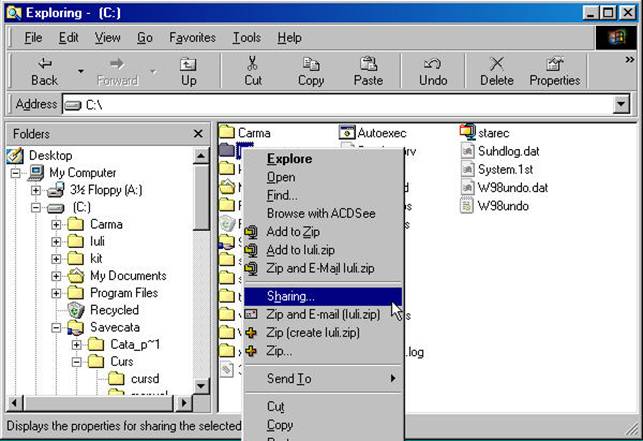 |
4. Selectati Sharing
5. Selectati Shared As:
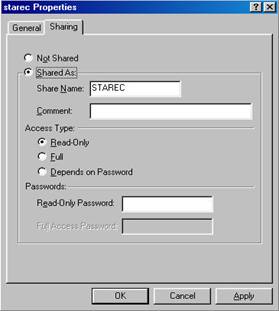 Nota: Aveti
la dispozitie mai multe optiuni in sectiunea Shared As: Share Name (Numele de partajare) -
Afiseaza numele pe care utilizatorul il specifica pentru a se conecta
la directorul partajat; intr-o retea bazata pe Windows, numele poate avea
pana la 12 caractere lungime, in mod prestabilit, numele de partajare este
numele directorului selectat. Puteti introduce un nume diferit in caseta
de text Share Name:. In cazu1 in care modificati numele de partajare
prestabilit, utilizatorii care acceseaza resursa partajata vor folosi
numele de partajare si nu numele dosarului. Comment (Comentariu) - Acest comentariu este optional; el este
afisat impreuna cu numele de partajare. Access Type (Tipul de acces) – Stabileste tipul de acces pe
care il au utilizatorii din retea
asupra directorului partajat care poate fi: Read-Only numai pentru citire; Full
pentru citire si modificare; Dependens of Password care depinde de o
parola stabilita.
Nota: Aveti
la dispozitie mai multe optiuni in sectiunea Shared As: Share Name (Numele de partajare) -
Afiseaza numele pe care utilizatorul il specifica pentru a se conecta
la directorul partajat; intr-o retea bazata pe Windows, numele poate avea
pana la 12 caractere lungime, in mod prestabilit, numele de partajare este
numele directorului selectat. Puteti introduce un nume diferit in caseta
de text Share Name:. In cazu1 in care modificati numele de partajare
prestabilit, utilizatorii care acceseaza resursa partajata vor folosi
numele de partajare si nu numele dosarului. Comment (Comentariu) - Acest comentariu este optional; el este
afisat impreuna cu numele de partajare. Access Type (Tipul de acces) – Stabileste tipul de acces pe
care il au utilizatorii din retea
asupra directorului partajat care poate fi: Read-Only numai pentru citire; Full
pentru citire si modificare; Dependens of Password care depinde de o
parola stabilita.
6. Executati clic pe butonul Apply.
7. Executati clic pe butonul OK pentru a inchide fereastra de dialog.
Nota: In Windows Explorer va aparea un simbol in forma de mana in dreptul dosarului.
Executati clic pe dosarul partajat.
Executati clic cu butonul din dreapta pe dosarul selectat si alegeti din meniul contextual optiunea Sharing
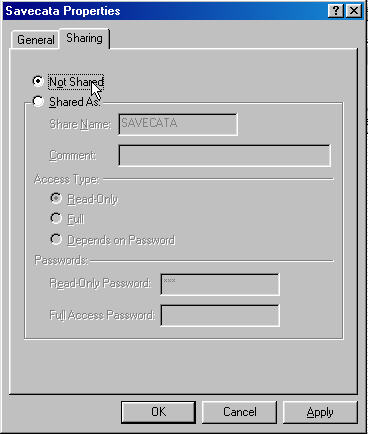 |
Nota: In Windows Explorer va disparea simbolului in forma de mana din dreptul dosarului.
Sistemele de operare de retea permit administratorului de retea sa stabileasca persoanele carora li se permite sa foloseasca reteaua. Un administrator de retea poate folosi sistemul de operare de retea pentru a:
Crea privilegii de utilizator, care indica cine va folosi reteaua.
Acorda si a revoca privilegii de utilizator in retea.
Sterge anumiti utilizatori din lista de utilizatori a sistemului de operare de retea.
Anumite sisteme de operare avansate contin utilitare de administrare care ii ajuta pe administratori sa urmareasca activitatea retelei.
Daca in retea apare o problema, utilitarele de administrare detecteaza semnele acesteia, pe care le pot reprezenta sub forma de diagrame sau in alte formate. Acest lucru permite administratorului de retea sa ia masuri de prevenire a problemei respective, inainte de blocarea activitatii retelei.
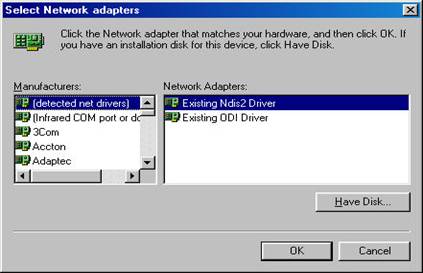
Pe parcursul instalarii sistemului de operare Windows, vi se va cere sa alegeti sau sa configurati placa de retea instalata pe calculatorul dumneavoastra. In afara de instalarea placii de retea, mai trebuie sa alegeti un protocol. Optiunile referitoare la protocoale sunt TCP/IP, NetBEUI, DLC si IPX/SPX. Daca nu stiti exact ce protocol sa folositi adresati-va administratorului de retea.
Protocolul Microsoft TCP/IP destinat sistemului de operare Windows permite lucrul eficient in retea si ofera conectivitate pentru calculatoarele bazate pe Windows. TCP/IP furnizeaza:
Un protocol standard, rutabil, de lucru eficient in retea pentru Windows
O arhitectura care faciliteaza conectarea in medii eterogene;
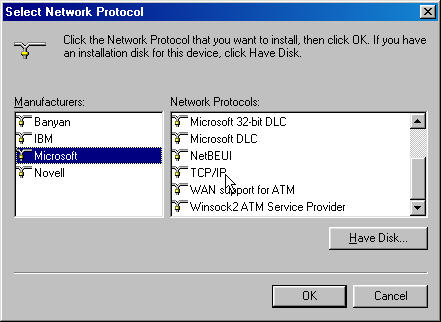 Acces la reteaua Internet sau la
retelele Intranet ale organizatilor, precum si la resursele
oferite de acestea.
Acces la reteaua Internet sau la
retelele Intranet ale organizatilor, precum si la resursele
oferite de acestea.
Instalarea protocolului TCP/IP este simpla si directa: din Control Panel, executati dublu-clic pe pictograma Network, selectati eticheta Protocols, apoi butonul Add. In caseta de dialog care apare pe ecran, alegeti protocolul TCP/IP.
Atunci cand instalati Microsoft TCP/IP, aveti nevoie de urmatorii trei parametri de configurare, care vor fi folositi intr-un mediu de retea cu rutare.
O adresa IP este o adresa logica pe 32 de biti, folosita pentru a identifica o gazda (host) TCP/IP. Fiecare adresa IP are doua parti: identificatorul de retea si identificatorul de gazda. Identificatorul de retea specifica toate statiile (gazdele) care fac parte din retea fizica. Identificatorul de gazda specifica o anumita statie (gazda) dintr-o retea. Fiecare calculator pe care se instaleaza protocolul TCP/IP necesita o adresa IP unica, exemplu de adresa IP valabila: 131.170.2.200
Masca de subretea este folosita pentru a 'masca' o parte din adresa IP, astfel incat TCP/IP sa poata deosebi identificatorul de retea de identificatorul gazda. Gazdele TCP/IP comunica prin masca de subretea pentru a afla daca gazda destinatie se afla intr-o retea locala sau in una de la distanta, exemplu de masca de subretea valabila: 255.255.255.0.
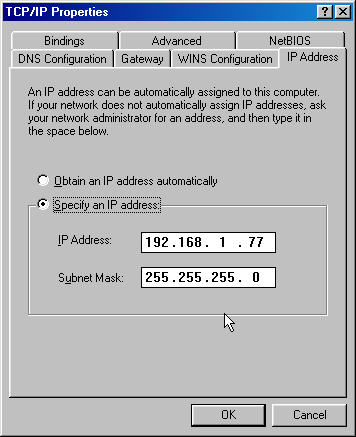 Poarta
implicita
Poarta
implicita Pentru comunicarea cu o gazda dintr-o alta retea, o gazda IP trebuie sa aiba configurata o ruta catre reteaua de destinatie. Daca ruta configurata nu este gasita, gazda foloseste 'poarta' (gateway - sinonim cu router) pentru a transmite traficul catre gazda destinatie. Poarta implicita reprezinta locul spre care nivelul IP trimite pachetele destinate retelelor de la distanta. Daca nu este specificata o poarta implicita, comunicatiile sunt limitate la reteaua locala.
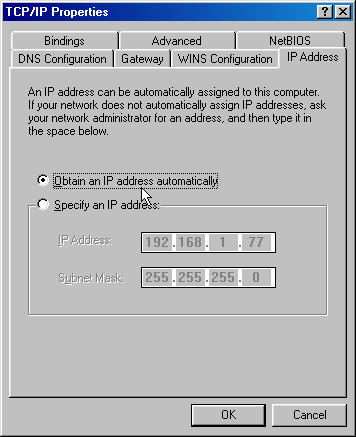 In cazul configurarii manuale,
calculatorului cu sistemul de operare Windows care foloseste TCP/IP trebuie sa ii atribuiti o
adresa IP, masca de subretea si poarta implicita. Acesti
parametri trebuie introdusi pentru fiecare placa de retea din
calculator care va folosi o retea TCP/IP.
Daca instalati Windows intr-o retea existenta ce
contine calculatoare cu adrese TCP/IP,
consultati administratorul de retea pentru detalii referitoare la
adrese.
In cazul configurarii manuale,
calculatorului cu sistemul de operare Windows care foloseste TCP/IP trebuie sa ii atribuiti o
adresa IP, masca de subretea si poarta implicita. Acesti
parametri trebuie introdusi pentru fiecare placa de retea din
calculator care va folosi o retea TCP/IP.
Daca instalati Windows intr-o retea existenta ce
contine calculatoare cu adrese TCP/IP,
consultati administratorul de retea pentru detalii referitoare la
adrese.
Microsoft Windows ofera un serviciu numit 'protocol pentru configurarea dinamica a gazdelor' (mai cunoscut sub denumirea originala, Dynamic Host Configuration Protocol, sau DHCP). Atunci cand in retea exista un server configurat DHCP, clienti care suporta DHCP (cum ar fi Windows NT Workstation si Windows NT Server) pot solicita informatii pentru configurarea automata a protocolului TCP/IP (adresa IP, masca de subretea, poarta implicita si asa mai departe) de la serverul DHCP. In acest tel, configurarea TCP/IP a calculatorului client este mult simplificata.
Daca aveti disponibil un server DHCP, TCP/IP poate fi configurat automat prin selectarea casetei de validare 'Obtain an IP address from a DHCP server ' (Obtinerea unei adrese IP de la un server DHCP), in momentul instalarii protocolului TCP/IP. Avand aceasta caseta validata, clientul DHCP contacteaza serverul DHCP, solicitandu-i informatii de configurare (adresa IP, masca de subretea, poarta implicita etc.) Aceasta optiune poate fi configurata si mai tarziu, selectand pictograma Network din Control Panel, apoi comenzile Protocols si TCP/IP Properties.
Atunci cand selectati optiunea 'Obtain an IP address from a DHCP server', DHCP configureaza TCP/IP pentru toate placile de retea existente in calculator. Automat, TCP/IP este asocial tuturor placilor de retea din calculator. Dupa ce ati selectat optiunea 'Obtain an IP address from a DHCP server', clientul DHCP nu mai necesita nici o configurare referitoare la TCP/IP.
Microsoft Windows ofera cateva utilitare simple, care folosesc protocoalele TCP/IP pentru a furniza informatii si facilitati de retea extinse.
ping (packet Internet Groper) - Controleaza configuratiile si testeaza conexiunile.
ipconfig - Afiseaza configuratia TCP/IP curenta.
nbtstat - Afiseaza starile si conexiunile protocolului, folosind NetBIOS peste TCP/IP.
netstat - Afiseaza starile si conexiunile protocolului TCP/IP.
Route - Afiseaza sau modifica tabela de rutare locala.
Tracert - Verifica ruta catre un sistem aflat la distanta.
ARP - Afiseaza lista corespondentelor intre adresele IP si adresele fizice, determinate curent.
Calculatoarele pot folosi metoda numerica pentru a se identifica reciproc in retea, insa utilizatorilor le este mai usor sa retina denumirile calculatoarelor. Pentru aceasta, ar trebui sa existe o metoda de a stabili corespondenta intre denumiri (numele NetBIOS al calculatorului) si adrese IP. Pentru a se asigura de faptul ca denumirile si adresele IP ale calculatoarelor sunt unice in retea, un calculator pe care ruleaza Microsoft Windows isi va inregistra numele si adresa IP in timpul incarcarii sistemului. Folosind serviciul WINS (Windows Internet Name Service), un calculator isi poate inregistra dinamic numele NetBIOS si adresa IP intr-o baza de date care va permite o determinare corespunzatoare a resurselor NetBIOS intr-o retea TCP/IP rutata.
Serviciile de retea sunt aplicatii ale sistemului de operare de retea care permit functionarea retelei. Intr-un mediu Micros6ft Windows, aceste aplicatii sunt denumite servicii.
Programul de instalare a sistemului de operare de retea va asigura instalarea implicita a unui minimum de servicii de retea. Totusi, pe masura ce reteaua isi extinde activitatea, va trebui probabil sa instalati servicii si functii pe care, initial, reteaua nu le asigura.
Instalarea sau eliminarea unui serviciu se aseamana cu instalarea si eliminarea driverelor. Majoritatea sistemelor de operare de retea contin un utilitar care ofera utilizatorului o interfata grafica ce il conduce prin procedura de instalare.

Folosim pictograma Network din Control Panel pentru a adauga sau elimina servicii de retea. Din fereastra Network Settings (Configurare retea), selectati eticheta Services (Servicii), apoi executati clic pe butonul Add, selectati serviciul pe care doriti sa il adaugati, de exemplu serviciile pentru Microsoft DHCP Server, dupa care executati clic pe butonul OK; serviciul este astfel adaugat.
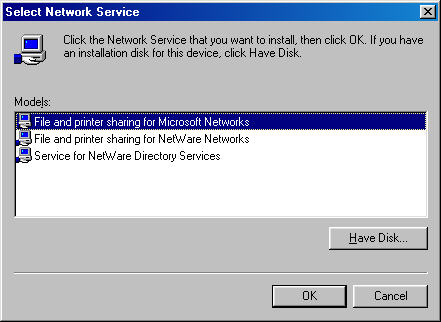
Anumite servicii sunt lansate
automat atunci cand porniti calculatorul, alte servicii trebuie lansate
manual.
Atunci cand utilizatorii retelei doresc sa tipareasca date pe o imprimanta partajata in retea, ei isi trimit datele catre un server de tiparire. La randul lui, serverul trimite datele catre o imprimanta partajata.
Redirectarea joaca un rol important in tiparirea in retea, deoarece fiecare sarcina de tiparire trebuie sa fie redirectata de la portul de imprimanta local al calculatorului catre cablul de retea.
Procesul de tiparire se desfasoara in doua etape:
1. Redirectorul calculatorului trimite datele de tiparit pe cablul de retea.
2. Software-ul de retea al serverului de tiparire preia datele de pe cablu si le trimite intr-o coada de asteptare, in care mai exista si alte elemente care asteapta sa obtina acces la imprimanta partajata.
Intr-un mediu aglomerat, pot exista multe documente care asteapta sa fie tiparite.
Pentru a facilita procesul de transmitere a unei sarcini de tiparire din retea catre imprimanta, reteaua foloseste un spool (Simultaneous Peripheral Operation On Line).
Un spool, sau spooler, reprezinta o zona de memorie tampon (buffer) in memoria RAM a serverului de tiparire, care pastreaza datele de tiparit pana cand imprimanta este disponibi1a si spooler-ul se afla in memoria RAM, el poate transfera datele catre imprimanta mai rapid decat un hard-disc. Totusi, daca se trimit la imprimanta mai multe documente simultan, spoolerul se umple, iar datele care nu mai au loc sunt mutate pe hard-discul serverului de tiparire, asteptandu-si randul sa intre in spooler.
 Simpla conectare a unei imprimante la un
server de tiparire din retea nu face ca aceasta sa devina
disponibila pentru utilizatorii retelei, deoarece imprimantei, chiar
daca face parte fizic din retea. nu i s-a atribuit inca un
identificator de retea.
Simpla conectare a unei imprimante la un
server de tiparire din retea nu face ca aceasta sa devina
disponibila pentru utilizatorii retelei, deoarece imprimantei, chiar
daca face parte fizic din retea. nu i s-a atribuit inca un
identificator de retea.
Pentru a transmite o sarcina de tiparire la o imprimanta, utilizatorii trebuie sa fie in masura sa identifice, sau sa 'vada ' imprimanta de pe propriile calculatoare. Cu alte cuvinte, sistemul de operare de retea trebuie sa ofere imprimantei posibilitatea sa-si semnaleze prezenta calculatoarelor din retea, anuntand care este numele sau si faptul ca este disponibila.
Fiecare sistem de operare de retea are propria modalitate de partajare a imprimantei, insa toate necesita ca administratorul sa asigure driverele corespunzatoare si sa ofere informatii referitoare la imprimanta.
Aceste proceduri includ:
Incarcarea driverelor de imprimanta, pentru ca aceasta sa functioneze cu serverul de tiparire.
Crearea unui nume de partajare pentru imprimanta, astfel incat alti utilizatori din retea sa o poata recunoaste si accesa.
Identificarea destinatiei de iesire, pentru ca redirectorul sa stie unde sa trimita lucrarea.
Fumizarea informatiilor si configurarea parametrilor de formatare a rezultatului, astfel incat sistemul de operare de retea sa stie cum sa trateze si sa formateze lucrarea.
Procesul de partajare poate parea complicat, insa majoritatea sistemelor de operare de retea includ utilitare care ii ajuta pe administratori sa introduca informatiile necesare. In Windows, de exemplu, utilitarul numit Print Manager prezinta un ecran de configurare.
Dupa ce o imprimanta a fost partajata, utilizatorii trebuie sa foloseasca sistemul de operare de retea pentru a se conecta la ea. In acest scop, un utilizator trebuie sa cunoasca doua lucruri:
Numele serverului la care a fost conectata imprimanta;
Numele imprimantei.
Iata motivul pentru care administratorul trebuie sa atribuie un nume imprimantei in timpul procesului de partajare. Sistemele de operare actuale, cum ar fi Windows, ofera o interfata grafica pe care utilizatorii o pot folosi pentru a se conecta la imprimanta.
Nota: Puteti sa executati dublu clic pe numele serverului si sa selectati imprimanta respectiva.
|